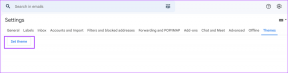Πώς να πληκτρολογήσετε στο Siri στο iPhone: 2 εύκολοι τρόποι
Miscellanea / / April 19, 2023
Το σημερινό παιχνίδι φωνητικού βοηθού μπορεί να αποτελείται από πολλούς παίκτες, αλλά όλα ξεκίνησαν με την Apple και τη Siri. Η εκτέλεση εργασιών στο iPhone σας είναι εξαιρετικά εύκολη χρησιμοποιώντας τη φωνή σας στο Siri. Ωστόσο, η χρήση της φωνής σας μπορεί να μην είναι βολική όλη την ώρα. Και όμως, θα θέλατε να χρησιμοποιήσετε τις δυνατότητες του Siri. Μην ανησυχείτε, μπορείτε εύκολα να πληκτρολογήσετε στο Siri στο iPhone και το iPad σας.

Σε αυτό το άρθρο, έχουμε δύο διαφορετικούς τρόπους για να χρησιμοποιήσετε το Siri στο iPhone σας χωρίς να μιλάτε. Έτσι, την επόμενη φορά που θα ντρέπεστε να μιλήσετε δυνατά στο iPhone σας σε έναν ήσυχο δημόσιο χώρο, αυτές οι μέθοδοι σίγουρα θα σας βοηθήσουν. Επιπλέον, καμία από αυτές τις μεθόδους δεν περιλαμβάνει τη χρήση μιας εφαρμογής τρίτου μέρους και μπορείτε να τις ενεργοποιήσετε χρησιμοποιώντας τις ενσωματωμένες ρυθμίσεις. Ας ξεκινήσουμε.
1. Ενεργοποιήστε το Type to Siri στην Προσβασιμότητα
Τα δικα σου Το iPhone έχει πολλές δυνατότητες προσβασιμότητας
που βοηθούν στην αύξηση της ευκολίας χρήσης του. Υπάρχουν επίσης χαρακτηριστικά προσβασιμότητας που σχετίζονται με το Siri. Το Type to Siri είναι ένα από αυτά. Έτσι, όταν ενεργοποιείτε αυτήν τη δυνατότητα, μπορείτε εύκολα να πληκτρολογήσετε τα ερωτήματά σας στο Siri χωρίς να χρησιμοποιήσετε τη φωνή σας. Δείτε πώς.Βήμα 1: Ανοίξτε την εφαρμογή Ρυθμίσεις στο iPhone σας.
Βήμα 2: Πατήστε Προσβασιμότητα.


Βήμα 3: Κάντε κύλιση προς τα κάτω για να βρείτε την ενότητα Γενικά και πατήστε Siri.
Βήμα 4: Ενεργοποιήστε το διακόπτη για το "Type to Siri".


Την επόμενη φορά που θα ενεργοποιήσετε το Siri, θα μπορείτε να πληκτρολογήσετε στο Siri καθώς πατάτε στη γραμμή πληκτρολόγησης και εμφανίζεται το πληκτρολόγιο.


Ωστόσο, εάν ενεργοποιήσετε αυτήν την εναλλαγή, πρέπει πάντα να πληκτρολογείτε τα ερωτήματά σας στο Siri. Επομένως, εάν θέλετε να πληκτρολογήσετε μόνο όταν χρειάζεται, μπορείτε να ρίξετε μια ματιά στην επόμενη μέθοδο.
2. Πληκτρολογήστε ενώ χρησιμοποιείτε το Siri
Αυτή η μέθοδος εξαλείφει μόνο εν μέρει την ανάγκη χρήσης φωνής για να λάβετε απαντήσεις στα ερωτήματά σας στο Siri. Αρχικά πρέπει να ενεργοποιήσετε το Siri, αλλά η εντολή μπορεί να είναι τόσο απλή όσο ένα "Hey". Από εκεί και πέρα, μπορείτε να πληκτρολογήσετε για να χρησιμοποιήσετε το Siri.
Βήμα 1: Ενεργοποιήστε το Siri στο iPhone σας.
Βήμα 2: Πείτε μια βασική εντολή, για αρχή. Θα χρησιμοποιήσουμε ένα «Hey».
Βήμα 3: Πατήστε στην επιλογή "Hey".


Θα βρείτε τώρα μια επιλογή για να πληκτρολογήσετε το ερώτημά σας στο Siri.
Βήμα 4: Πληκτρολογήστε το ερώτημά σας και πατήστε Τέλος.


Ορίστε - μπορείτε τώρα να χρησιμοποιήσετε το Siri χωρίς να χρειάζεται να χρησιμοποιήσετε τη φωνή σας.
Αυτές ήταν όλες οι μέθοδοι για να πληκτρολογήσετε στο Siri στο iPhone σας. Ωστόσο, εάν θέλετε επίσης να χρησιμοποιήσετε το Siri με τέτοιο τρόπο ώστε να μην εκφράζει τις απαντήσεις, ακολουθήστε το.
Μπόνους: Ενεργοποίηση σιωπηλών απαντήσεων στο Siri
Νωρίτερα, εξερευνήσαμε μεθόδους για τη χρήση του Siri χωρίς πληκτρολόγηση, ώστε να μπορείτε να επικοινωνείτε σιωπηλά με τη Siri και να ρωτάτε όλες τις απορίες σας. Ωστόσο, για να διασφαλίσετε πραγματικά μια αθόρυβη διαδικασία κατά τη χρήση του Siri, σας συνιστούμε επίσης να σιωπήσετε περαιτέρω τις απαντήσεις του Siri. Δείτε πώς να το κάνετε.
Βήμα 1: Ανοίξτε την εφαρμογή Ρυθμίσεις στο iPhone σας.
Βήμα 2: Πατήστε Προσβασιμότητα.


Βήμα 3: Κάντε κύλιση προς τα κάτω για να βρείτε την ενότητα Γενικά και πατήστε Siri.
Βήμα 4: Επιλέξτε την επιλογή «Προτιμώ σιωπηλές απαντήσεις» στο μενού Προφορικές απαντήσεις.


Να το έχετε, την επόμενη φορά που θα χρησιμοποιήσετε το Siri με ενεργοποιημένη αυτήν την επιλογή, δεν θα λάβετε καμία φωνητική απάντηση από τη Siri, αλλά δείτε τις απαντήσεις με τη μορφή κειμένου στην οθόνη σας.
Αυτά είναι όλα όσα πρέπει να ξέρετε για το πώς να πληκτρολογείτε στο Siri για να εξασφαλίσετε αθόρυβη επικοινωνία με τον βοηθό. Ωστόσο, εάν έχετε περισσότερες ερωτήσεις, ανατρέξτε στην ενότητα Συχνές ερωτήσεις παρακάτω.
Συχνές ερωτήσεις σχετικά με το Type to Siri
Ναί. Μπορείτε να χρησιμοποιήσετε το Siri για εκκίνηση Συντομεύσεις στο iPhone σας.
Ναι, μπορείτε να ενεργοποιήσετε το Siri ενώ είστε σε κλήση πατώντας παρατεταμένα το πλευρικό κουμπί. Εάν χρησιμοποιείτε iPhone με κουμπί αρχικής οθόνης, μπορείτε να πατήσετε παρατεταμένα το κουμπί αρχικής οθόνης.
Δυστυχώς, η επιλογή Ask Siri δεν είναι διαθέσιμη στις πιο πρόσφατες εκδόσεις του iOS. Ήταν διαθέσιμο στο iOS 13.
Χρησιμοποιήστε το Siri χωρίς να μιλάτε
Ελπίζουμε ότι αυτό το άρθρο σας βοήθησε να πληκτρολογήσετε Siri στο iPhone σας. Αυτό είναι τέλειο για εσωστρεφείς και αυτοσυνείδητους, έτσι δεν είναι; Επειδή αυτές οι μέθοδοι μας βοήθησαν να βρούμε οδηγίες για ένα εστιατόριο σε ένα ήσυχο τρένο του μετρό όταν ήταν πολύ δύσκολο να εκφράσουμε την εντολή μας στο Siri. Εάν έχετε σχέση με αυτήν την κατάσταση, κρατήστε αυτό το άρθρο πρόχειρο!
Τελευταία ενημέρωση στις 17 Απριλίου 2023
Το παραπάνω άρθρο μπορεί να περιέχει συνδέσμους συνεργατών που βοηθούν στην υποστήριξη της Guiding Tech. Ωστόσο, δεν επηρεάζει τη συντακτική μας ακεραιότητα. Το περιεχόμενο παραμένει αμερόληπτο και αυθεντικό.
Γραμμένο από
Supreeth Koundinya
Ο Supreeth είναι φανατικός φανατικός της τεχνολογίας και διασκεδάζει από τότε που ήταν παιδί. Αυτήν τη στιγμή κάνει αυτό που του αρέσει περισσότερο - γράφει για την τεχνολογία στο Guiding Tech. Είναι πρώην μηχανολόγος μηχανικός και έχει εργαστεί στη βιομηχανία EV για δύο χρόνια.